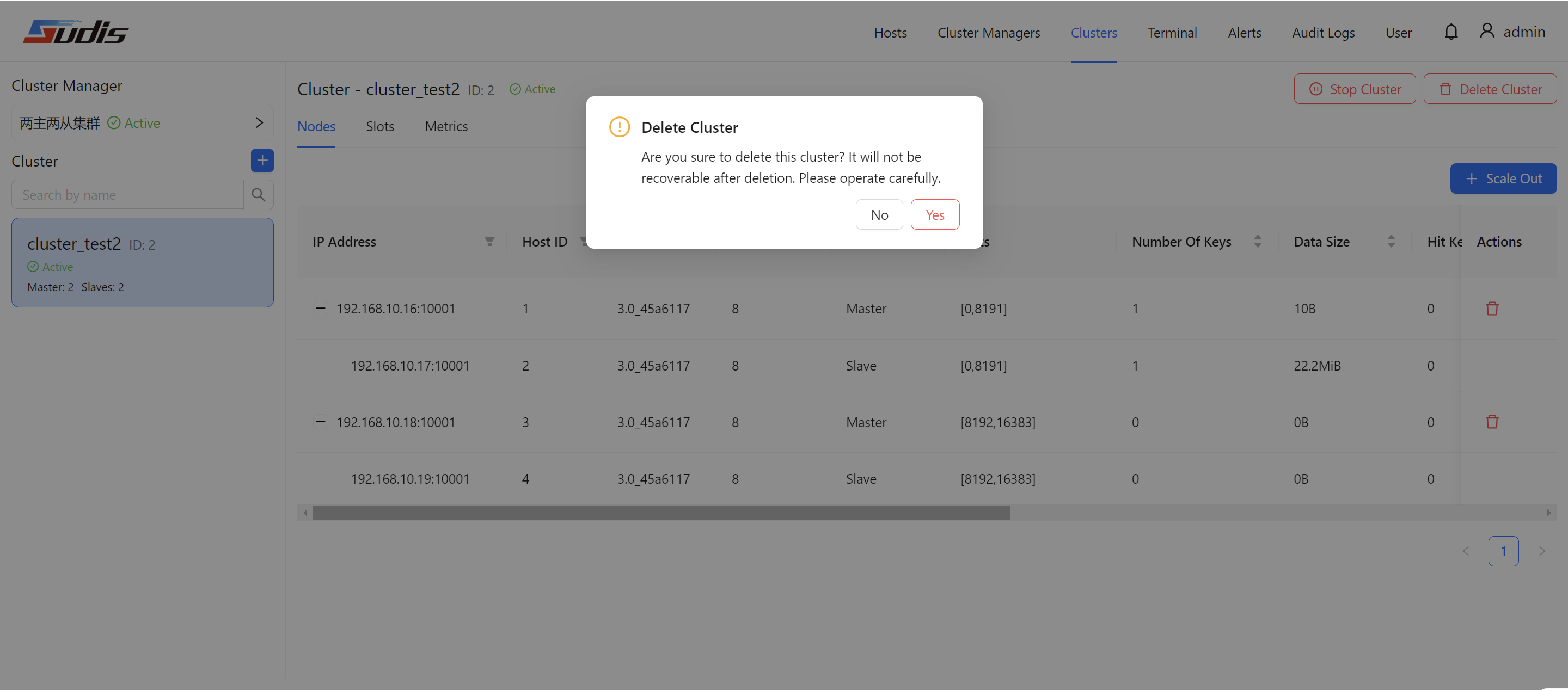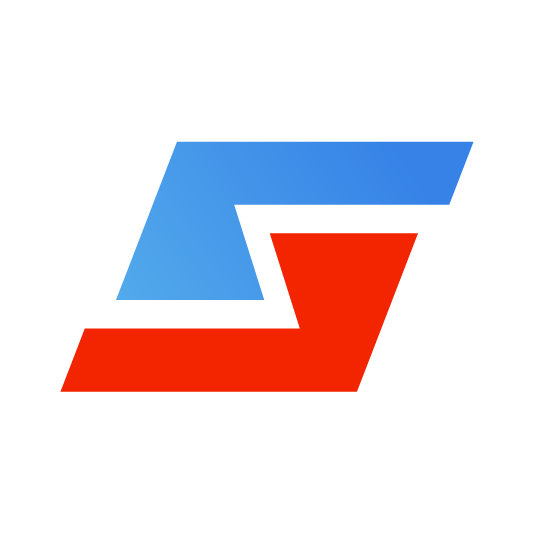# 1、安装或更新
提示
以下演示在linux环境下安装
执行以下命令时需要替换包名称
# 1.1、给安装包添加可执行权限
chmod +x sudis_manager_***.bin
# 1.2、安装
安装到默认目录/opt/sudis/manager/下
./sudis_manager_***.bin示例:
[root@192-168-1-152 ~]# ./sudis_manager_20240729_ad40b2a5.bin Verifying archive integrity... 100% MD5 checksums are OK. All good. Uncompressing Installation for sudis... 100% Sudis Manager is not running, proceeding with installation. Installing Sudis Manager... Creating new config file... Backing up existing data file... Data file backed up to /var/backups/sudis/data.upgrade.20240926145522 Sudis Manager has been installed and started successfully!
# 1.3、查看sudis_manager管理服务
[root@192-168-1-152 ~]# ps -ef|grep sudis_manager
root 123700 1 0 14:55 ? 00:00:00 /opt/sudis/bin/sudis_manager --conf /opt/sudis/manager/manager_config.yaml
root 123726 123114 0 14:56 pts/0 00:00:00 grep --color=auto sudis_manager
# 1.4、访问sudis_manager管理页面
http://localhost:50052
# 1.5、安装与启动
# 卸载Sudis Manager,并删除所有数据
sudo ./sudis_manage.bin -- --uninstall
# 仅安装Sudis Manager,保留历史数据
sudo ./sudis_manage.bin
# 同时安装Sudis Manager及Influxdb
sudo ./sudis_manage.bin -- --install-influxdb --influxdb-username admin --influxdb-password admin123 --influxdb-org kerneltech --influxdb-bucket sudis --influxdb-token influxdbtoken
--install-redis-cli安装redis-cli--install-influxdb安装influxdb,当该选项为true时,以下参数都必填--influxdb-usernameinfluxdb用户名--influxdb-passwordinfluxdb密码--influxdb-orginfluxdb组织名--influxdb-bucketinfluxdb存储筒名--influxdb-tokeninfluxdb自定义token
# 2、管理页面使用介绍
# 2.1、访问链接 localhost:50052 到注册页面,输入账户和密码进行注册

# 2.2、注册成功后跳转到登录页面,输入账户密码进行登录
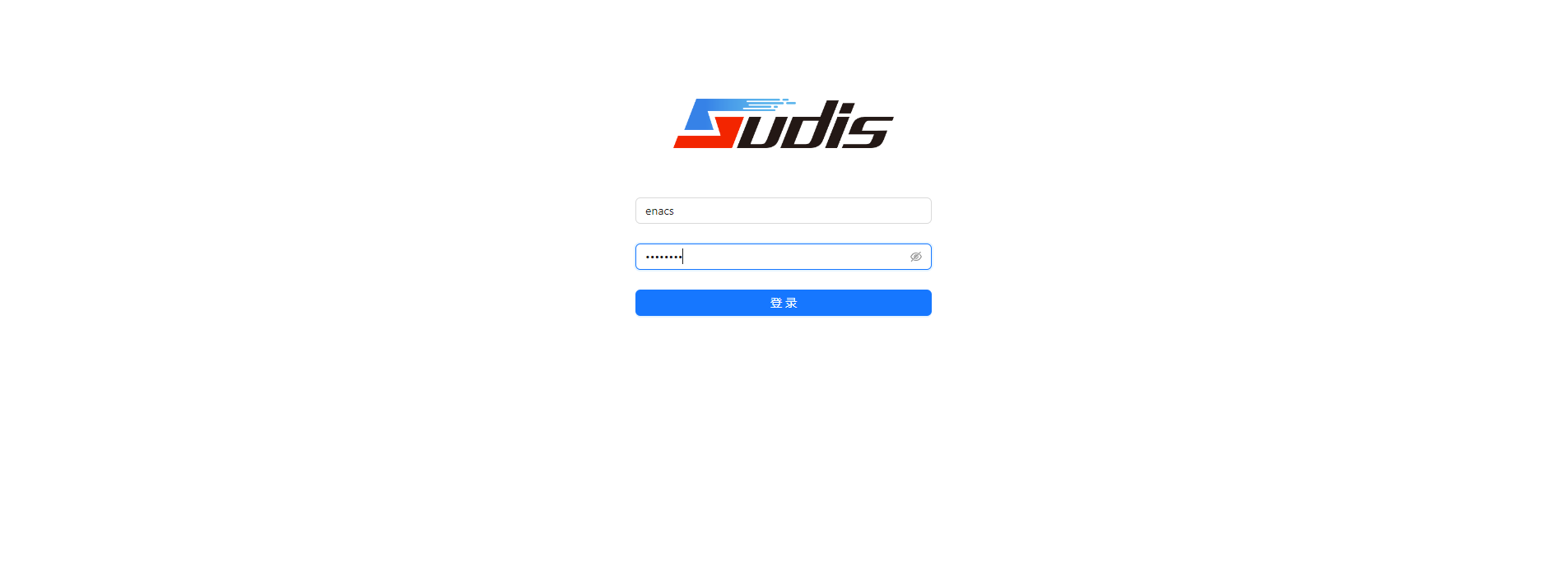
# 2.3、host页面添加sudis_agent服务
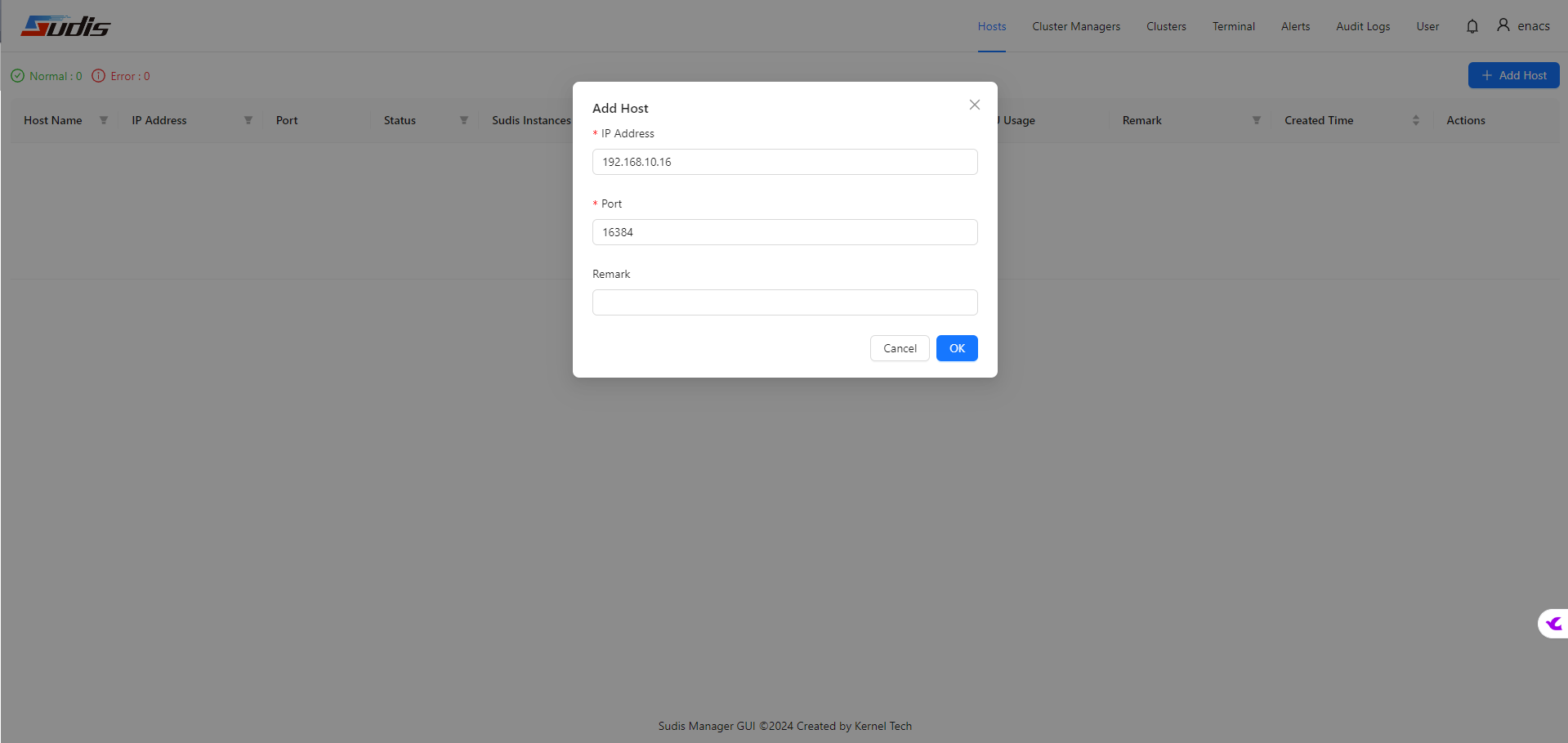
# 2.4、cluster managers页面连接cms管理器
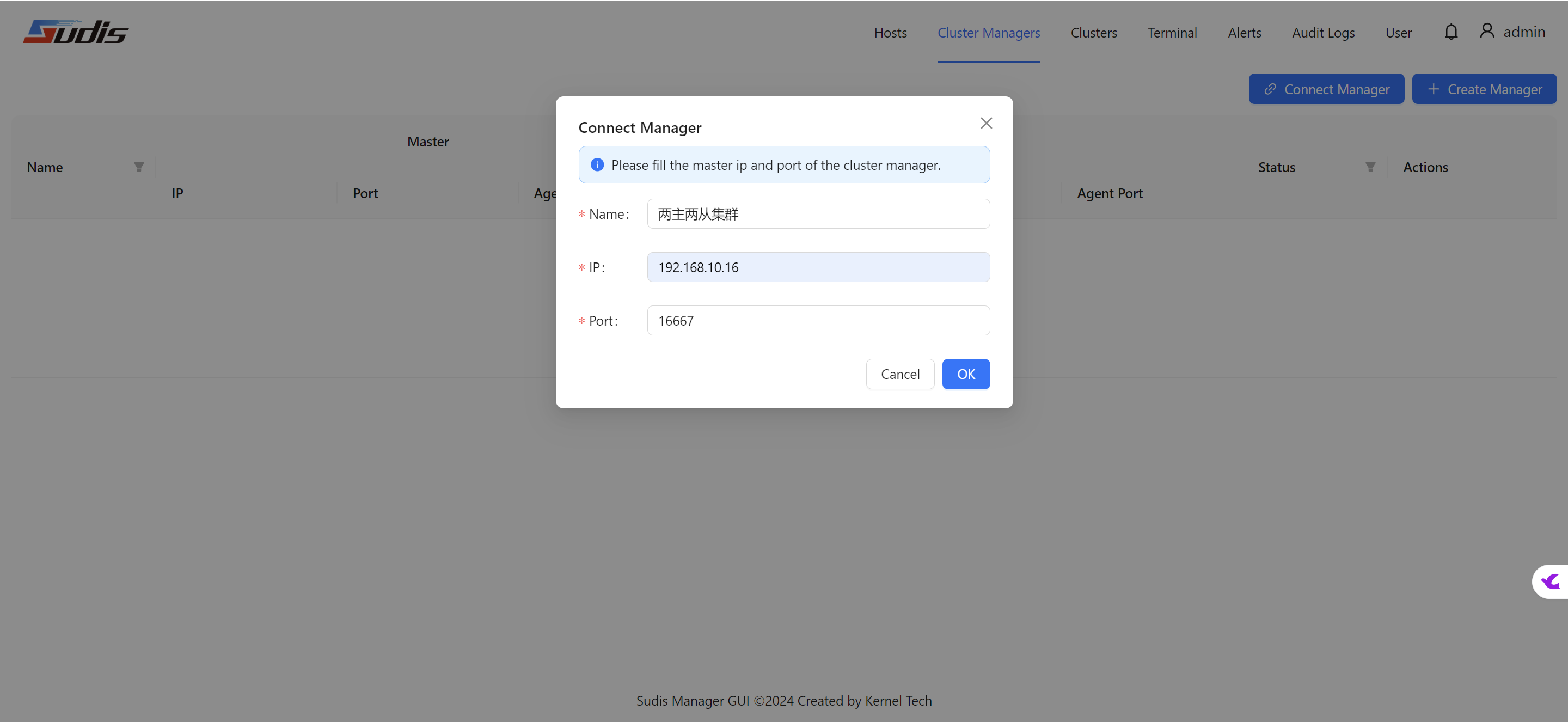
# 2.5 cluster managers页面创建cms管理器
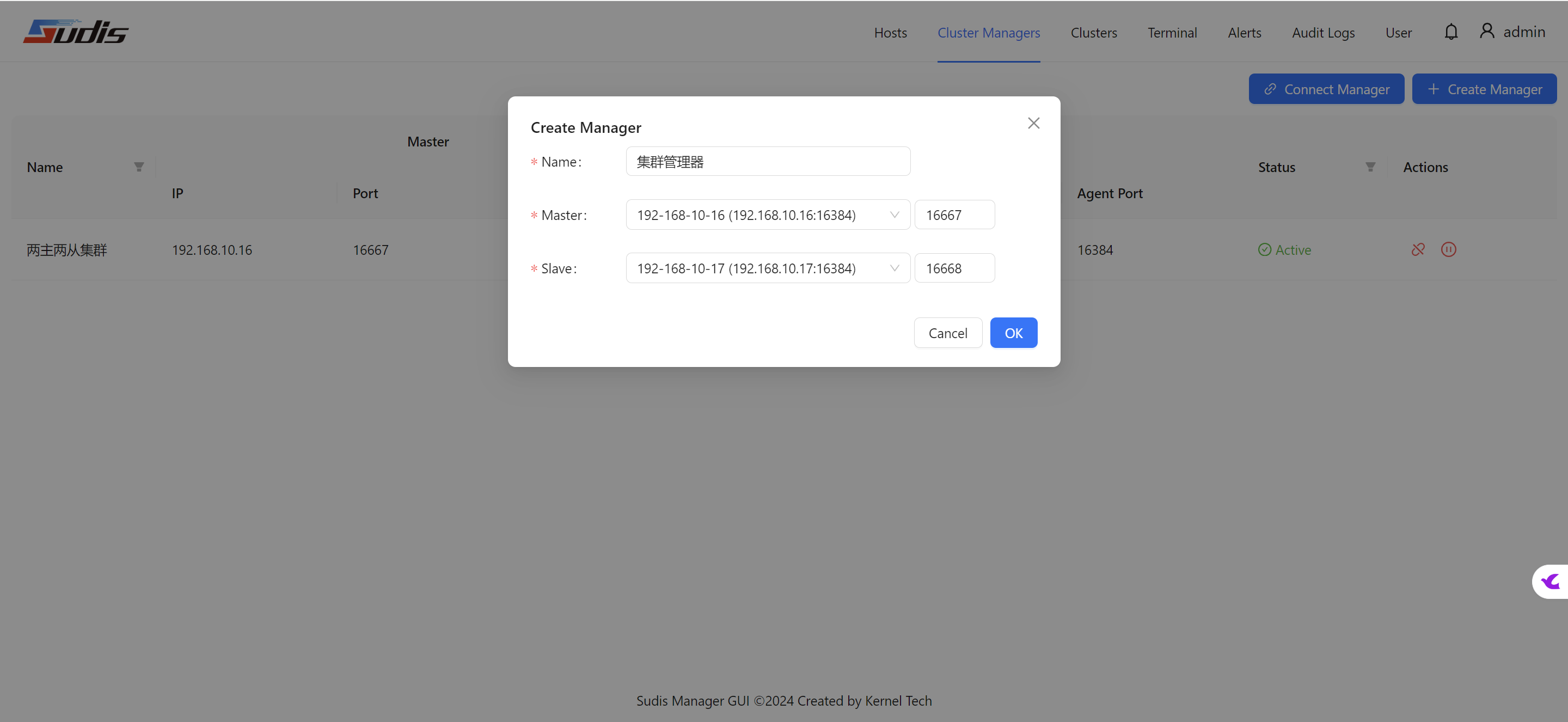
# 2.6 cluster 页面查看集群
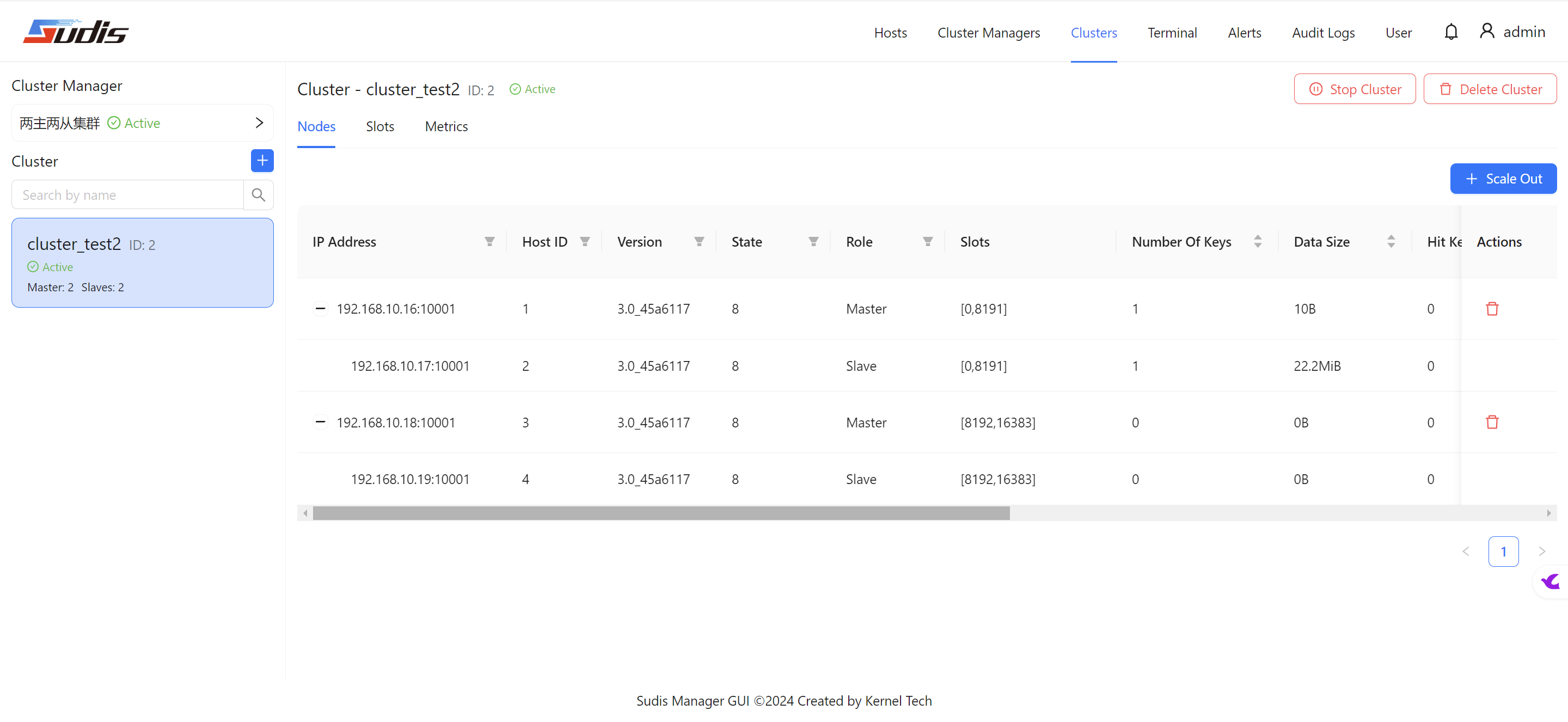
# 2.7 创建集群
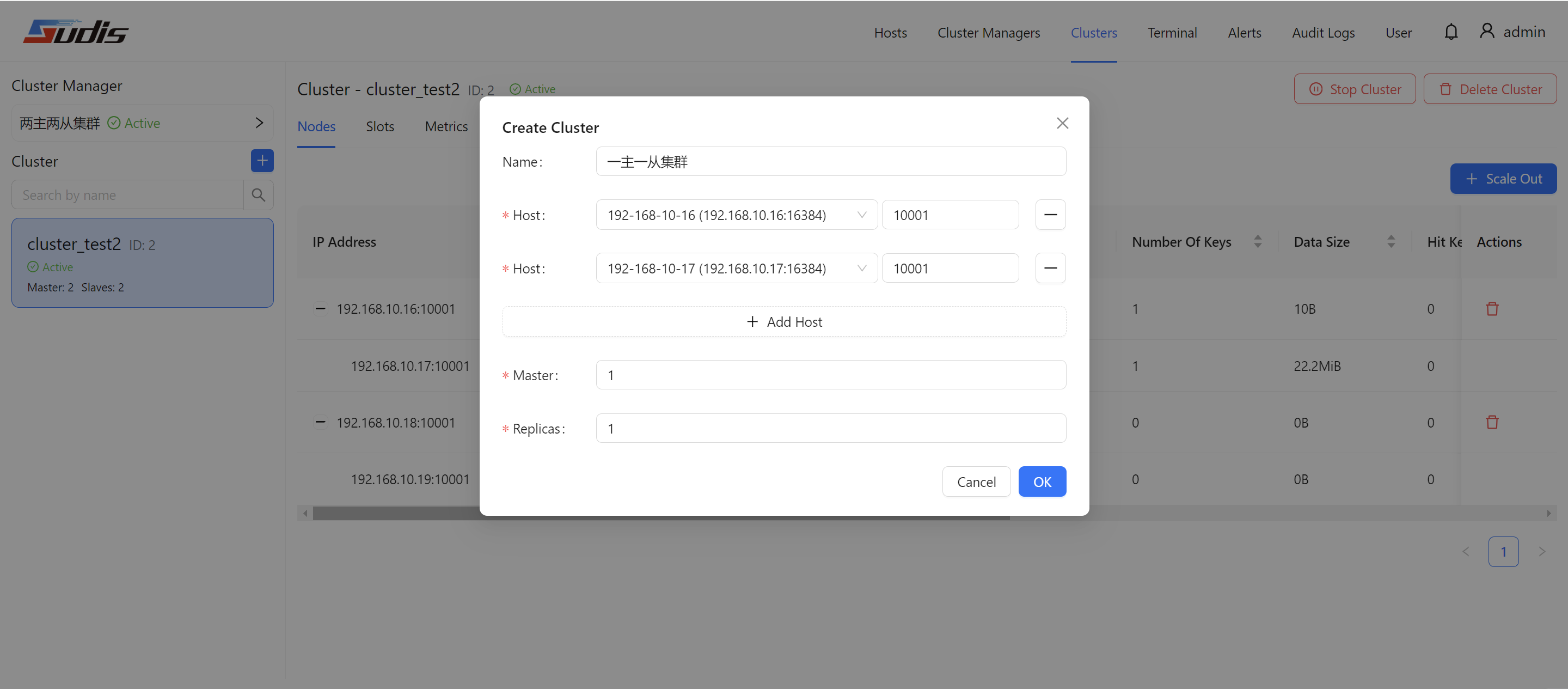
# 2.8 集群扩容 Scale Out
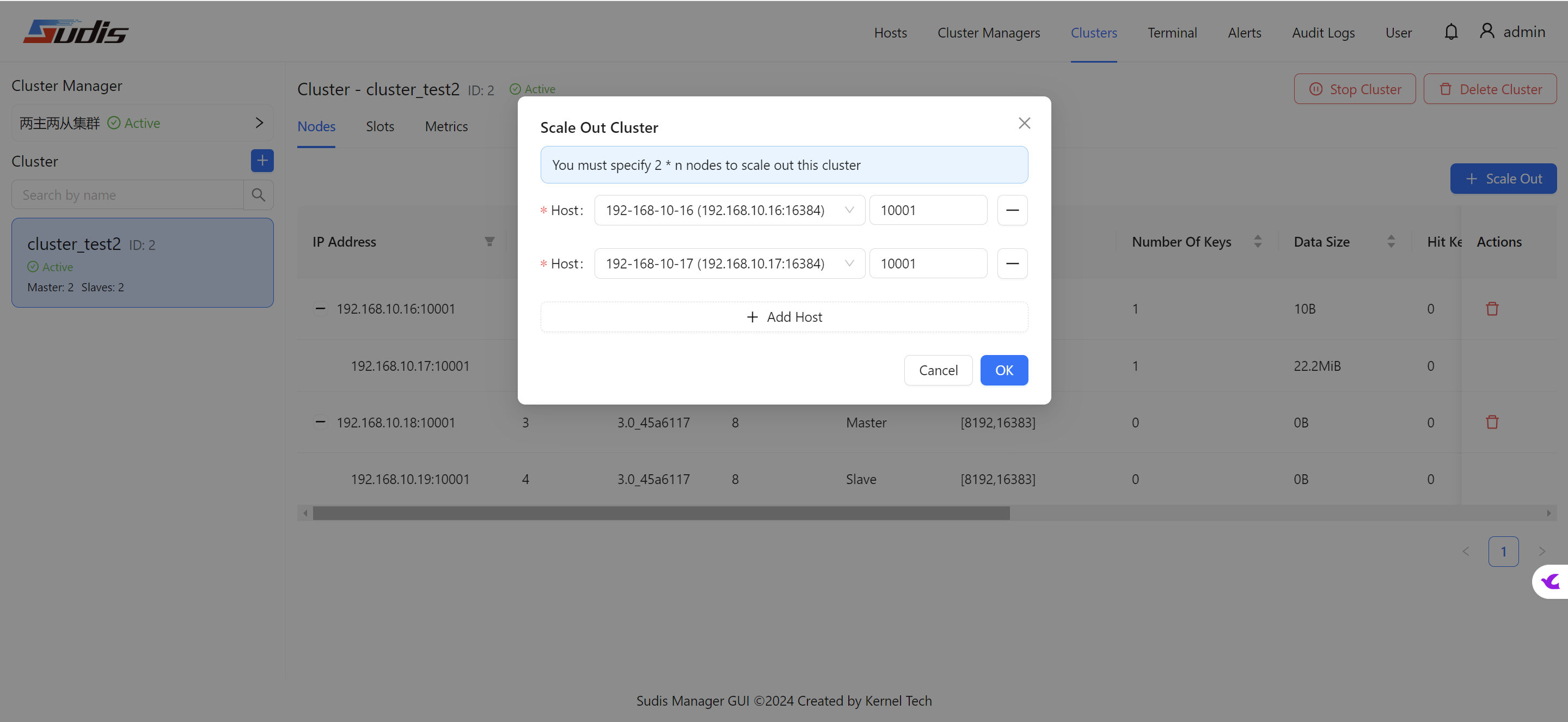
# 2.9 集群缩容 Scale In
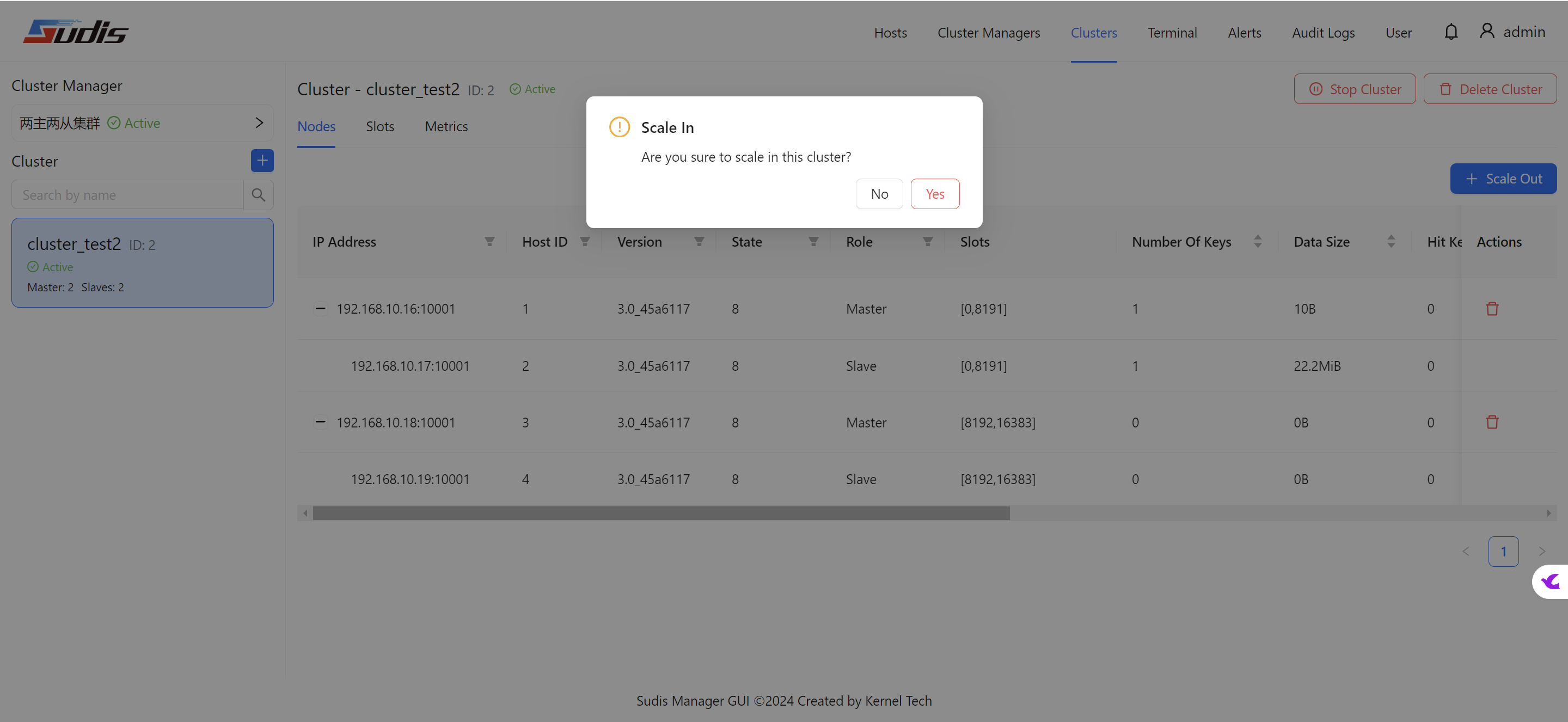
# 2.10 停止集群 Stop Cluster
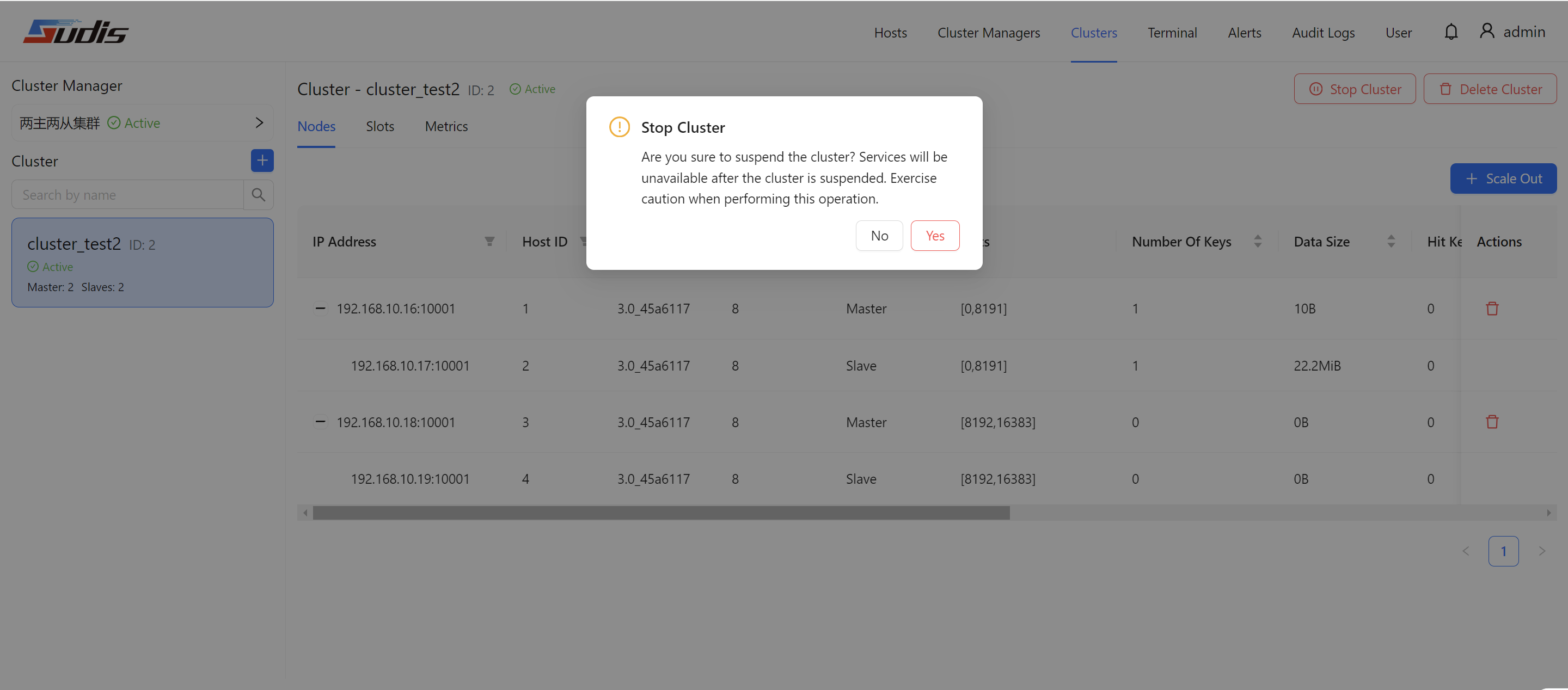
# 2.11 删除集群 Delete Cluster